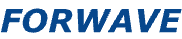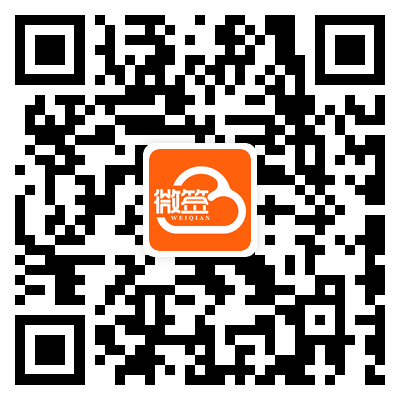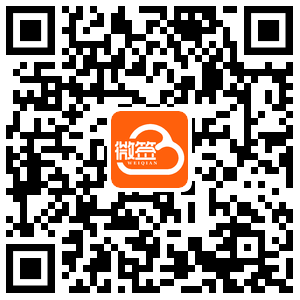当前位置: 首页 > 新闻资讯 > 产品动态
微签的审批附件可以自动分类归档啦
唉,最近我们收到了不少微签老粉的吐槽:
微签的审批流程+电子签章确实好用,审批签章附件能够分类归档查询,这比OA审批文件都要方便太多。
问题是,审批任务要一个个地去归档,未免太麻烦了。
能不能审批签章完,就让我的文件就自动地分类归档?
对,就是不想多动一下鼠标那种。
OK,不想动鼠标,简单,经过我们新媒体部的隔壁的开发部的努力研发
今天,自动归档,它!来!了!
只要在文件审批流程中,开启“自动归档”开关,设置好规则,
审批签章后的文件就麻溜地、自动地各归各家!
接下来,就跟着小编,看看怎样帮你偷懒吧!
一、指定一个目标文件夹归档
如果你只是单纯地想归档到已有的某个文件夹里,自动归档就非常简单。
直接新建一个自动归档规则,选择你心仪的文件夹就好了。
但如果你要归档的目标文件夹,不是固定的,
而是不同部门人的文件想放到他自己部门的文件夹,
能根据不同审批流程的主题内容自动分类
还能按照年、月、日自动创建文件夹,再细分类
对,就是完全自动、智能匹配的懒人型那种……
好吧,没有关系,我们聪明的程序员GG已经料到你会有这么一手,特地为懒人们做了按规则自动创建文件夹,智能匹配自动归档的功能。
二、智能自动创建文件夹归档
可以智能自动新建文件夹的规则有4种,分别是按流程任务主题关键字、按发起人姓名、按部门和按日期归档。
1、按流程任务主题的关键词归档
所谓“流程任务主题的关键词”就是你在发起审批任务时,填写的任务主题。
譬如我的任务主题是“采购合同”,审批结束后,微签就自动新建了一个“采购合同”文件夹,并且将文件归档进去。
如果第二次我的任务主题是“请假单”,那么又会再建一个“请假单”文件夹并自动归档,而且以后再有“采购合同”或是“请假单”,都会按这条规则自动归档到对应的文件夹。
2.按发起人归档
按发起人,就是按上传这份文件,并发起这次审批流程的用户名称来进行归档。
譬如发起人是“小李”,审批结束后,微签就会在指定的根目录里自动新建了一个“小李”文件夹,并且将文件归档进去。
如果第二次发起人是“小王”,那么又会再建一个“小王”文件夹并自动归档,而且以后再有“小李”或是“小王”,都会按这条规则自动归档到对应的文件夹。
3.按部门归档
譬如发起人在“市场部”,审批结束后,微签就会在指定的根目录里自动新建了一个“市场部”文件夹,并且将文件归档进去。
如果第二次发起人在“技术部”,那么又会再建一个“技术部”文件夹并自动归档,而且以后再有“市场部”或是“技术部”,都会按这条规则自动归档到对应的文件夹。
4.按日期归档
日期指文件发起审批时的日期,这次我们设置年、月、日三个规则子目录,实际使用中也可以仅设置年、月。
譬如发起人于2023年6月27日发起该份文件,审批结束后,微签就会在指定的根目录里自动新建年、月、日三级文件夹,并且之后当日发起的文件都将被归档到这三级文件夹内。
下面给大家展示一下自动创建文件夹,智能匹配自动归档的效果:
三、为不同规则选择适用的审批流程
可是,公司的审批流程很多,能不能不同流程选用不同的归档规则?
当然可以!
比如我可以只让“财务部主管审批”和“市场部主管审批”这两个流程的文件按日期归档。
然后“领导审批”、“人事审批”两个流程的文件则按发起人部门归档。
所有自动归档好的文件
都支持查看、删除、下载、发邮件,
管理员还可以管控用户权限哦!
赶紧用起来吧